Tako enostavno, kot vam lahko Android olajša življenje, preprosta naloga, da fotografije, video in glasbo prenesete iz računalnika v telefon, ni tako enostavna, kot bi morala biti. Zdaj bomo temu naredili konec. Po odmoru: Kako naj se pomnilniška kartica prikaže v računalniku. Brez navijanja. Brez dodatnih programov. Samo nekaj preprostih korakov.
Pojdimo takoj. S kablom, ki ste ga dobili s telefonom, priključite en konec v telefon, drugega pa v razpoložljiva vrata USB v računalniku. Če se prvič povežete, mora Windows samodejno prenesti gonilnik.
Če tega ne odstranite, vas na telefonu loči le nekaj dotikov, da ga ne bi pripeljali domov. V napravi povlecite vrstico z obvestili in tapnite USB povezan. Nato boste pozvani, ali želite "namestiti" kartico SD in kopirati datoteke med telefonom in računalnikom. Izberite "Mount".
Verizon ponuja Pixel 4a za samo 10 USD mesečno na novih linijah Unlimited
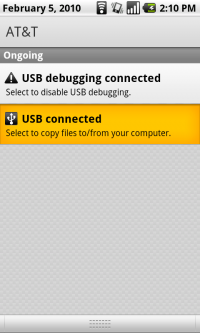
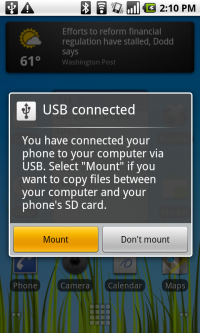
To je to. Vaša pomnilniška kartica naj bi se zdaj pojavila kot ena od možnosti v razdelku "Moj računalnik", sicer pa ste vajeni navigacije po sistemu Windows. V spodnjem primeru se pomnilniška kartica prikaže kot pogon "F".
Zdaj lahko prosto kopirate datoteke na in s pomnilniške kartice.
NE PREKOČITE TEGA KORAKA: Ko končate, vas bo zamikalo, da bi potegnili kabel. Toda delajmo stvari na pravi način. Pomembno je, da ne zmedete nobene datoteke. Najprej boste morali demontirati ali odstraniti pomnilniško kartico iz računalnika. V operacijskem sistemu Windows 7 ga poiščite na seznamu pogonov, z desno miškino tipko kliknite in izberite »Izvrzi«.
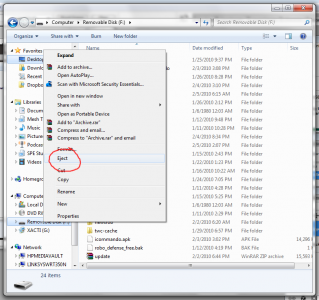
Nato se vrnite v telefon. Znova povlecite vrstico z obvestili in izberite »Izklopi pomnilnik USB«. Dobili boste opozorilno sporočilo se prepričajte, da ste "odpeli na gostitelju USB", kar ste pravkar storili tako, da ste ga izvrgli iz svoje računalnik. Torej, izberite »Izklopi« in končali smo.
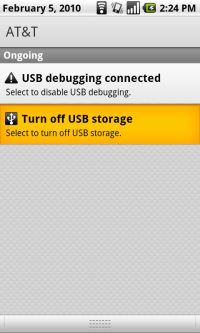
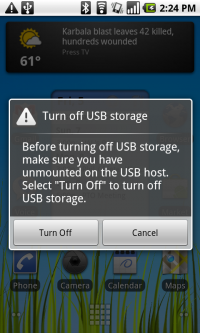
Ljudje Mac-a (in priznajmo si, da je to verjetno stara kapa za vas), ne pozabite pravilno odklopiti pomnilniške kartice, preden v telefonu izklopite pomnilnik USB. Sicer pa je vse v glavnem enako.

To so najboljše brezžične slušalke, ki jih lahko kupite za vsako ceno!
Najboljše brezžične ušesne slušalke so udobne, odlično se slišijo, ne stanejo preveč in jih enostavno spravite v žep.

Vse, kar morate vedeti o PS5: datum izdaje, cena in še več.
Sony je uradno potrdil, da dela na PlayStation 5. Tukaj je vse, kar vemo o tem doslej.

Nokia je predstavila dva nova proračunska telefona Android One, mlajša od 200 USD.
Nokia 2.4 in Nokia 3.4 sta zadnji dodatek k proračunski liniji pametnih telefonov HMD Global. Ker sta obe napravi Android One, bodo do treh let zagotovo prejemali dve glavni posodobitvi OS in redne varnostne posodobitve.

Zaščitite svoj dom s temi zvonci in ključavnicami SmartThings.
Ena najboljših stvari pri SmartThings je, da lahko v svojem sistemu uporabite številne druge naprave drugih proizvajalcev, vključno z zvonovi in ključavnicami. Ker imajo vsi v bistvu enako podporo za SmartThings, smo se osredotočili na to, katere naprave imajo najboljše specifikacije in trike, da bi upravičili njihovo dodajanje v svoj arzenal SmartThings.
